适用于Windows / Mac /在线的最佳免费录音机软件
 发布者 欧丽莎 / 01年2021月16日00:XNUMX
发布者 欧丽莎 / 01年2021月16日00:XNUMX录制计算机声音和麦克风声音的主要方法有两种。 第一种方法是使用便携式 Windows上的录音机 或Mac。 您可以获得立体声质量的录音文件。 数字录音机广泛用于录制演讲,音乐会和其他对话。 您可以看到许多受欢迎的品牌,例如Sony,Olympus,Tascam,Philips等。但是,这需要花费数百美元。
第二种解决方案是选择免费 Windows上的录音机 或Mac。 您需要将计算机或智能手机靠近音频源。 否则,噪点背景可能会降低录音质量。

但它确实是一个很好的方法来抓取系统和。 例如,您可以将视频录制为 MP3 文件而不会降低质量。
听起来不错,对吗? 好吧,本文主要讨论第二种音频记录方式。 只需阅读并关注。
1.免费在线录音机
如果您正在寻找免费的录音机,Apowersoft 是一个不错的选择。 您可以同时录制来自各种音频输入的声音。 支持的音频格式有 MP3、WMA、AAC、FLAC、WAV、M4A 和 OGG。
此外,您可以在 Android、iPhone 和 Windows 手机上运行录音机。 虽然您需要在录制音频之前安装启动器。
此外,您还可以访问 Vocaroo、Speakpipe、Clyp 和其他录音机。
缺点:遗憾的是,您可以使用大多数录音机录制 5 分钟左右的在线音频。
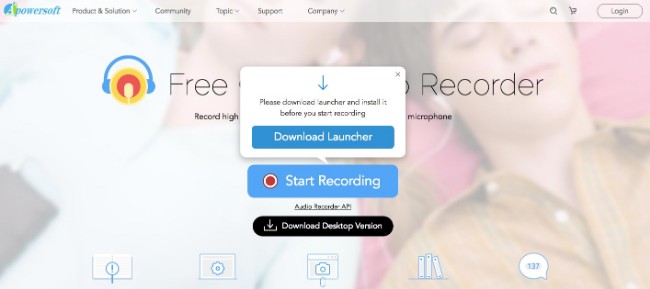
2.适用于Windows和Mac的最佳免费录音机
有没有免费的录音机可以让用户无时间限制地录制音频和语音? 是的, FoneLab屏幕录像机 正是您的最佳选择。 FoneLab 不仅仅是一个录像机应用程序。 您可以以原始质量录制所有音频和麦克风声音。
1.免费录音软件的主要功能
- 录制带有或不带有音频和网络摄像头的高质量屏幕视频。
- 同时或分别录制系统音频和麦克风音频。
- 将音频录制文件导出为MP3,WMA,AAC或M4A,以便于播放。
- 进行音频设置,设置计时器并调整其他首选项。
FoneLab屏幕录像机允许您在Windows / Mac上捕获视频,音频,在线教程等,并且您可以轻松自定义大小,编辑视频或音频等。
- 在Windows / Mac上录制视频,音频,网络摄像头并拍摄屏幕截图。
- 保存前预览数据。
- 它是安全且易于使用的。
2.如何在Windows上录制语音或声音
启动录音机
下载并安装 Windows最佳录音机。 安装后启动程序。 如果要录制带有音频的屏幕视频,则需要选择 视频录像机。 但是,如果您只想录制音频或语音,则可以选择 录音机 代替。
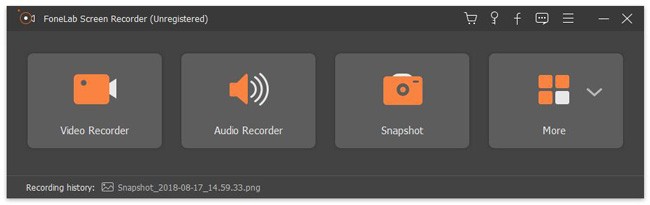
管理录音源
有两个选项,包括 系统声音 和 全向麦. 您可以根据需要设置输入音频源。 稍后,您可以调整下方的输入音量滑块。 如果您想在 Windows PC 上同时录制音频和语音,那也没关系。

管理音频设置(可选)
找到并单击 更多的设置 免费录音软件右上角的选项。 找到 输出 部分。 您可以更改默认音频格式和音频质量。 当然可以 录音, 老鼠, 热键 和 其它 部分也可以调整其他录制首选项。
导出MP3录音
REC 开始在计算机上录制音乐,语音,声音或任何音频。 您可以自由地暂停和继续录音。 停止录制时,您会弹出一个预览窗口。 点击 播放 图标以在必要时预听文件。 以后,您可以选择 保存 和 下一页 导出录音文件。
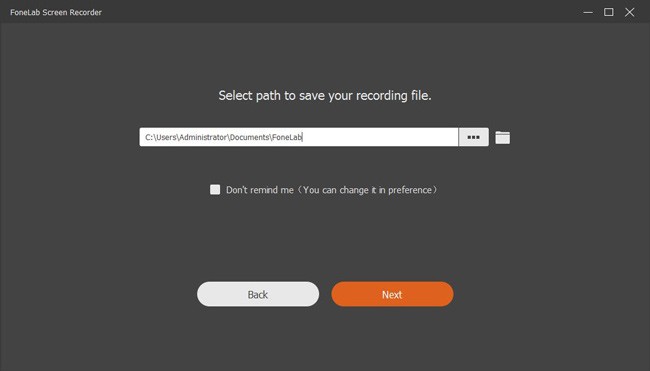
3. 如何在 Mac 上录制音频
打开Mac的录音机软件
下载 Mac录音机. 安装后运行 FoneLab for Mac。 要仅录制音频,您需要禁用 摄像头 和 屏风 图标。 换句话说,您需要打开 Audio 仅选项。 刚离开 ✓ 带图标 Audio.
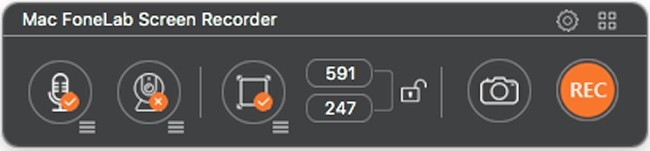
调整录音设置(可选)
选择窗口右上角的齿轮图标。 你可以得到 预览 与窗口 总类 和 录音 部分。 然后您可以调整音频采样率 22050 和 44100。 当然,您可以手动更改录制输出路径,热键和其他首选项。
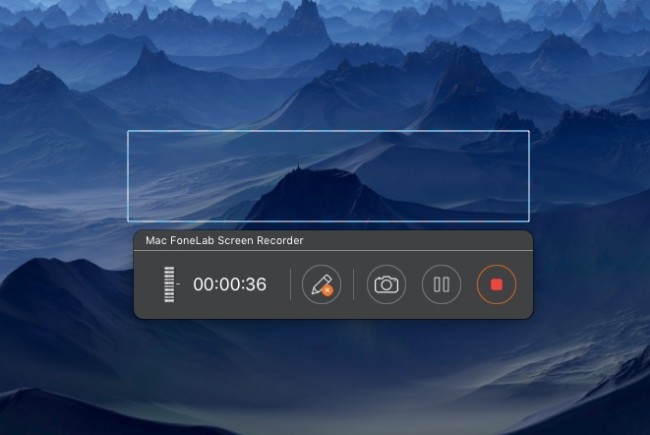
录制内部和外部音频
您可以从下面的三行图标调整音量 Audio。 完成所有准备后,您可以点击 REC 图标以在Mac上录制音频。 好了,您可以从其界面监视实时的音量和时间。 此外,您可以点击 暂停/继续 和 Stop 停止 图标来控制整个音频录制过程。
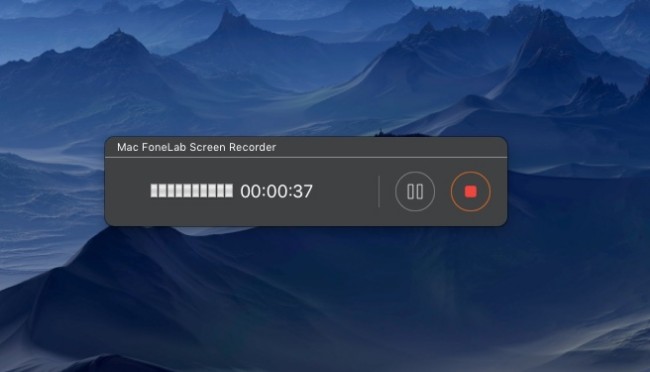
保存或共享录音
在Mac上停止录制后,录制文件将自动以M4A格式保存在桌面上。 您也可以打开 媒体库 轻松共享,预览,删除或查找任何选定文件。
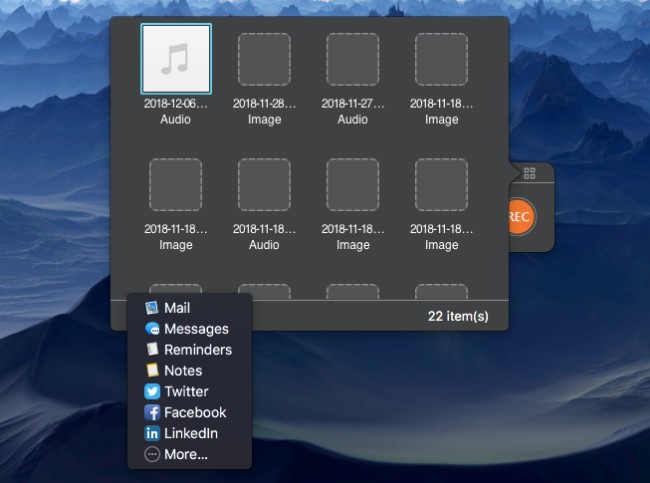
4.技巧和窍门:5种最佳免费音频编辑软件
如果要更改录音,可以使用以下适用于PC或Mac的最佳免费音频编辑软件。 尽管某些音频编辑器提供了针对免费版本的有限过滤器。
- 大胆 (适用于Windows,Mac和Linux的免费和开源音频编辑软件。)
- WavePad (适用于Windows,Mac,iOS和Android的音频编辑器。)
- 普通话 (适用于Mac和PC的音频编辑软件。)
- Nero Wave编辑器 (适用于Windows,Mac和Linux的音频编辑器。)
- 波店 (用于Windows XP / Vista / 7/8 32位和64位的免费和开源音频编辑器。)
总而言之,您可以使用免费的录音机轻松快速地获取计算机上的所有声音。 FoneLab 不仅仅是一个简单的音频下载器。 您可以完美地将您的声音添加到音频中。
因此,如果您要将高品质的在线音频和麦克风语音记录和处理到同一音频文件中,则不要错过此免费的音频记录软件。
FoneLab屏幕录像机允许您在Windows / Mac上捕获视频,音频,在线教程等,并且您可以轻松自定义大小,编辑视频或音频等。
- 在Windows / Mac上录制视频,音频,网络摄像头并拍摄屏幕截图。
- 保存前预览数据。
- 它是安全且易于使用的。

